Philips 48PFT5509/12 - Istruzioni
Manuale d'uso Philips 48PFT5509/12

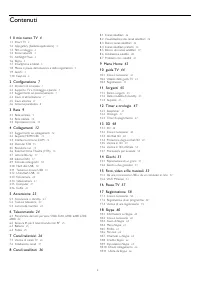
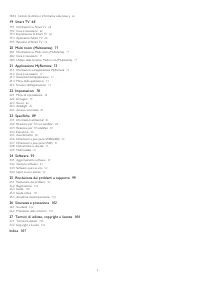
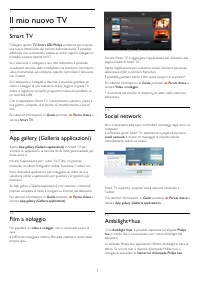
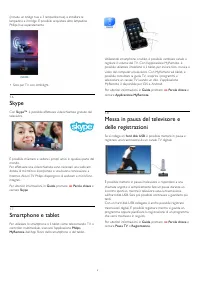
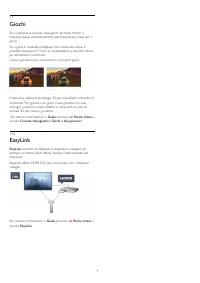
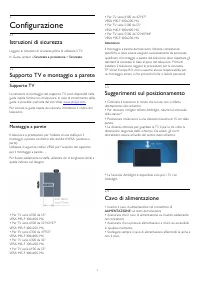

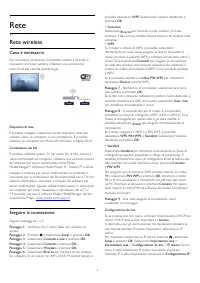

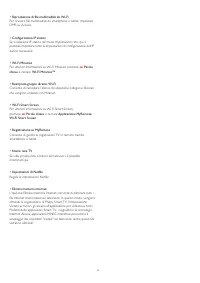
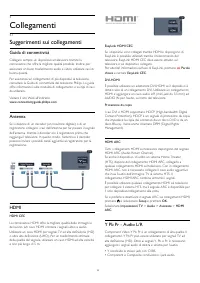
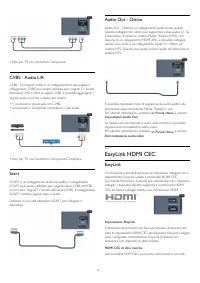
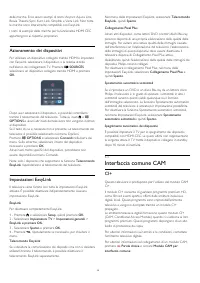
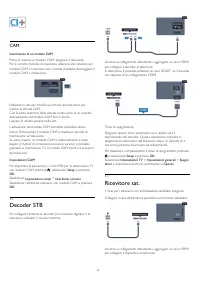
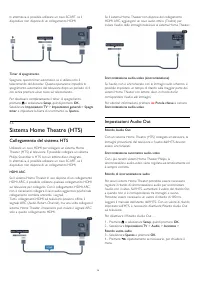
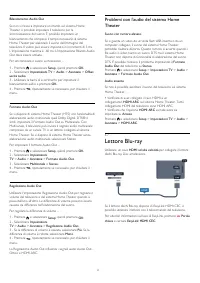
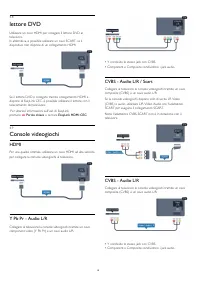
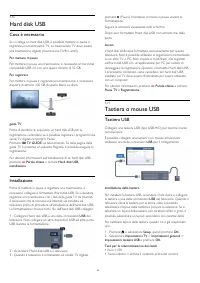

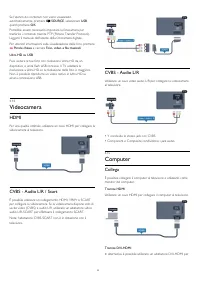
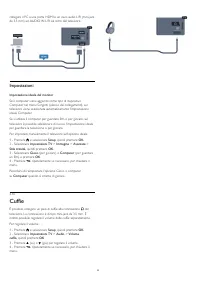

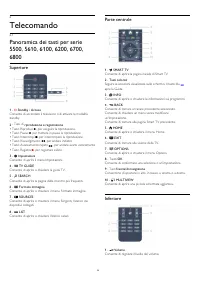

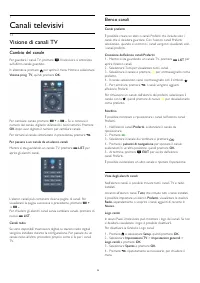
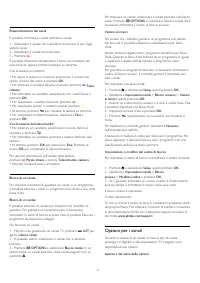
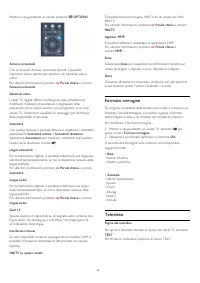
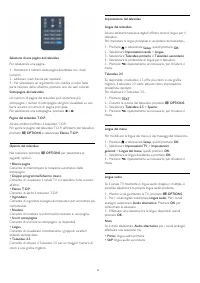
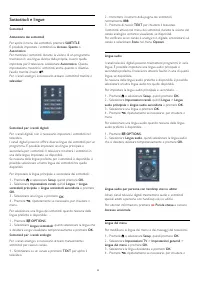
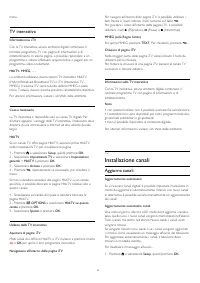
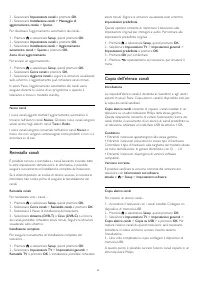

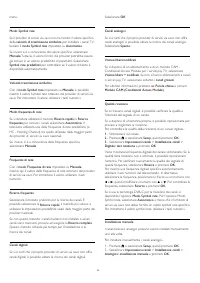
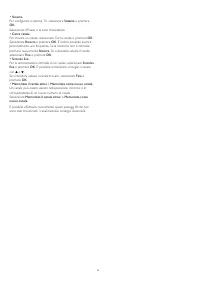
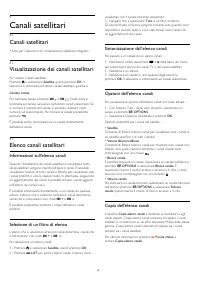
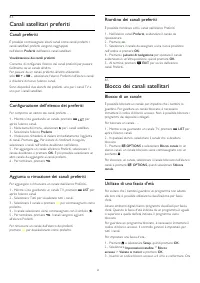
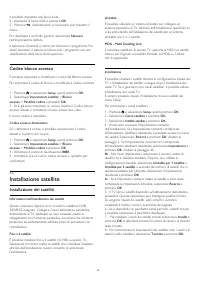
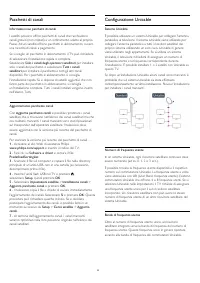
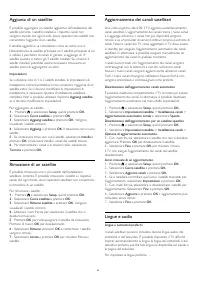
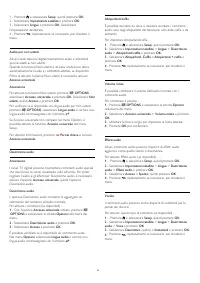

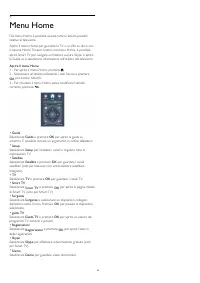

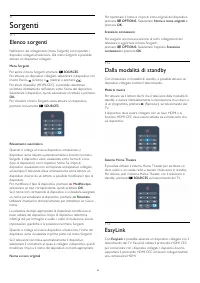
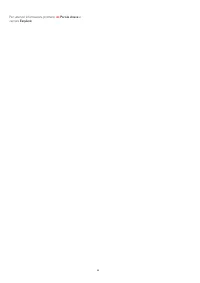
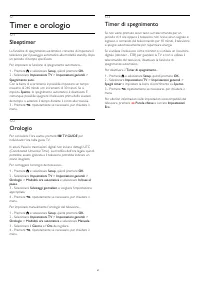
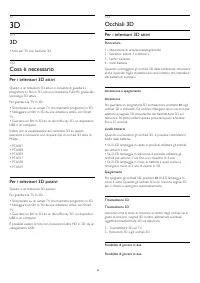


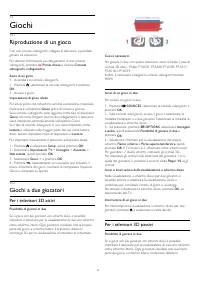
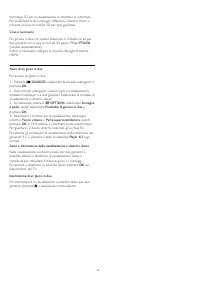

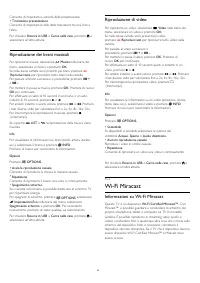

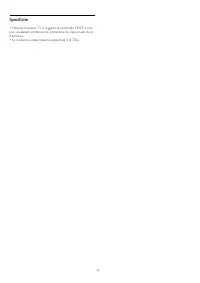
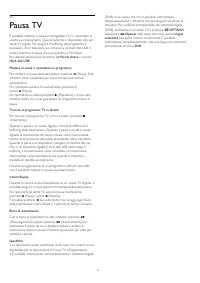

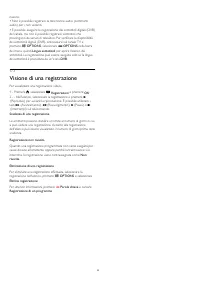
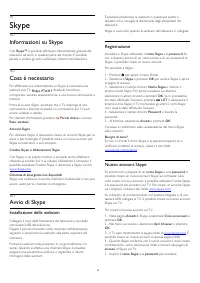
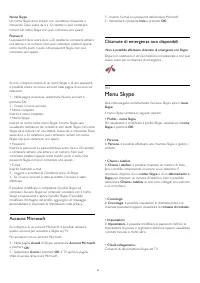


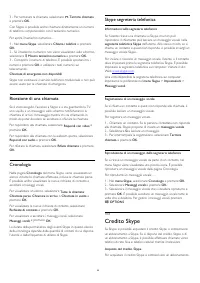
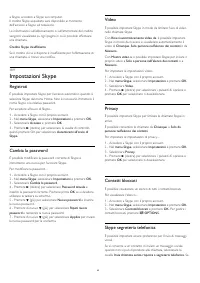

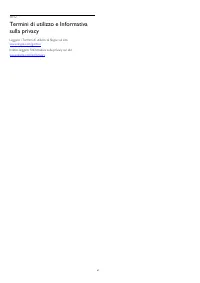
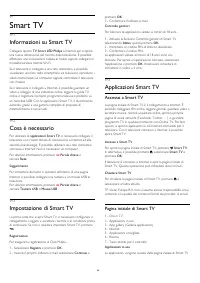
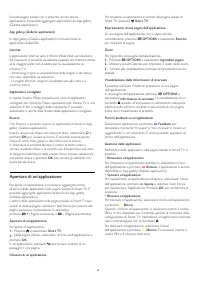
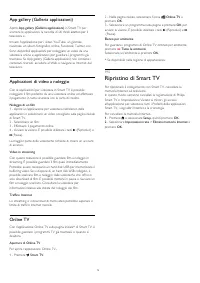

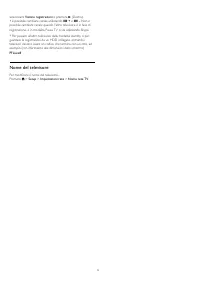
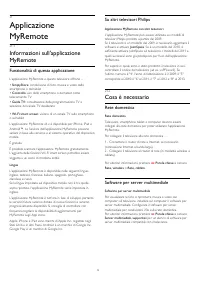
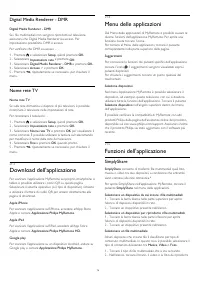
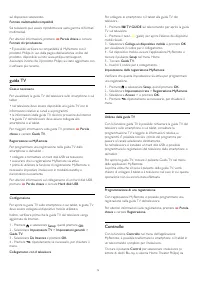
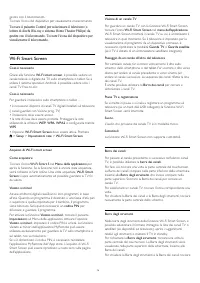
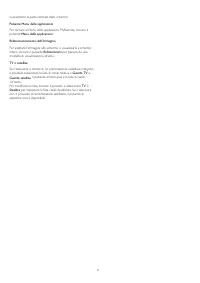
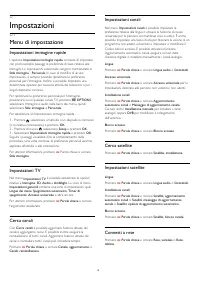
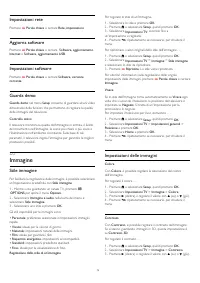
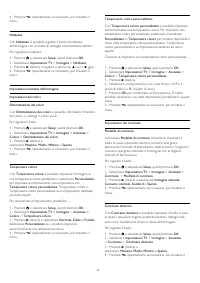
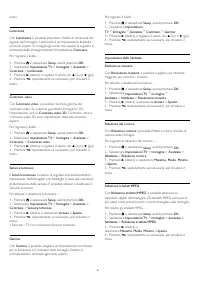
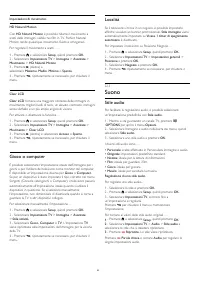
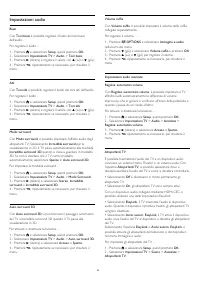
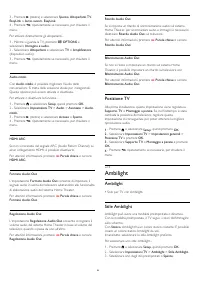
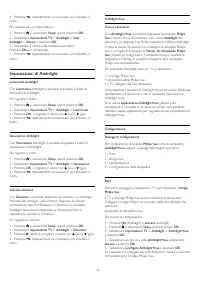
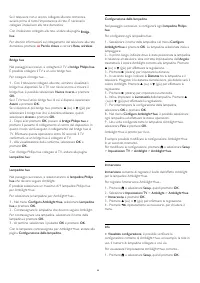

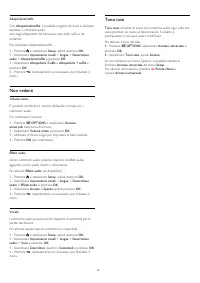
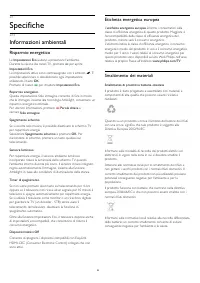
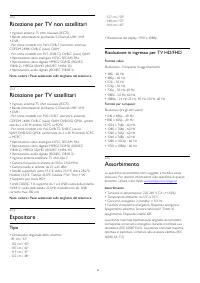
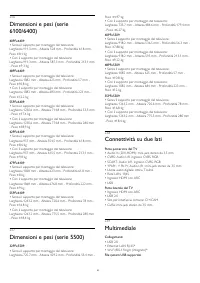
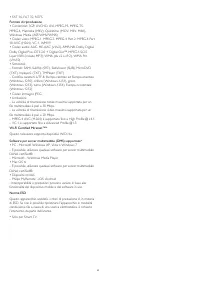

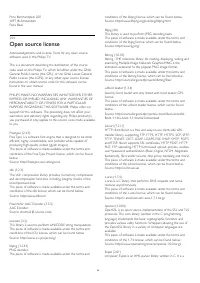
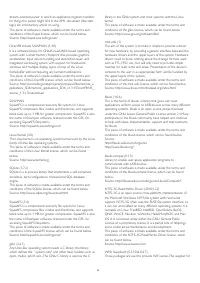
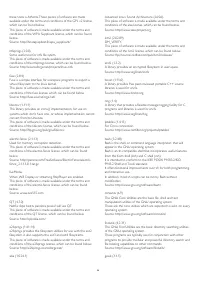
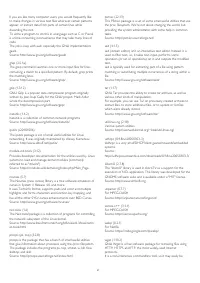
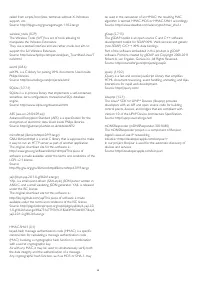

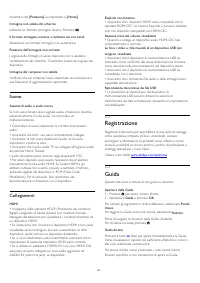
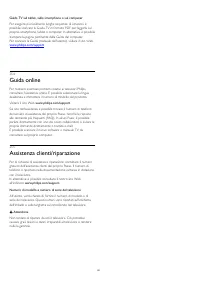
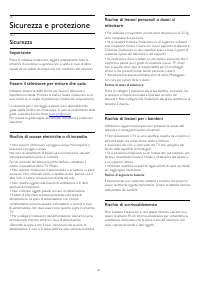
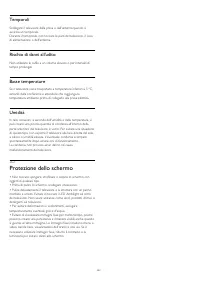
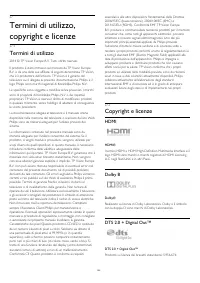
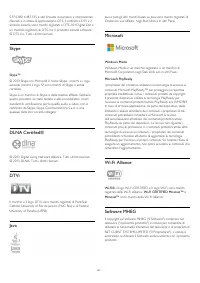
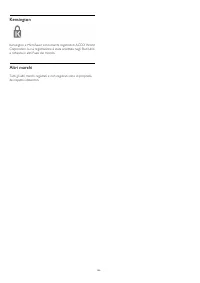
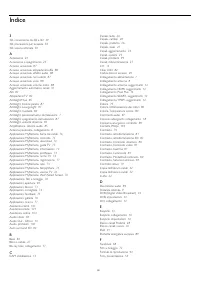
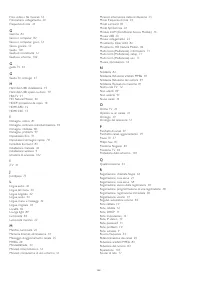
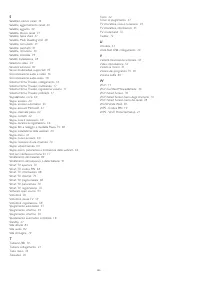
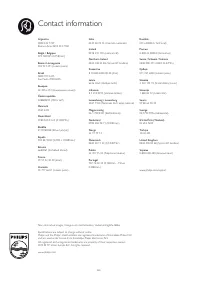
Sommario
Contenuti 1 Il mio nuovo TV 4 1.1 Smart TV 4 1.2 App gallery (Galleria applicazioni) 4 1.3 Film a noleggio 4 1.4 Social network 4 1.5 Ambilight+hue 4 1.6 Skype 5 1.7 Smartphone e tablet 5 1.8 Messa in pausa del televisore e delle registrazioni 5 1.9 Giochi 5 1.10 EasyLink 6 2 Configurazione 7 2.1 Is...
1 Il mio nuovo TV 1.1 Smart TV Collegare questo TV Smart LED Philips a Internet per scoprire una nuova dimensione del mondo della televisione. È possibileeffettuare una connessione cablata al router oppure collegarsi inmodalità wireless tramite Wi-Fi. Se il televisore è collegato a una rete domestic...
1.9 Giochi Se si seleziona la console videogiochi nel menu Home, iltelevisore passa automaticamente alle impostazioni ideali per ilgioco. Se si gioca in modalità multiplayer con schermate divise, èpossibile impostare il TV per la visualizzazione a schermo interoper entrambe le schermate.Ciascun gioc...
2 Configurazione 2.1 Istruzioni di sicurezza Leggere le istruzioni di sicurezza prima di utilizzare il TV. In Guida, andare a Sicurezza e protezione > Sicurezza . 2.2 Supporto TV e montaggio a parete Supporto TV Le istruzioni di montaggio del supporto TV sono disponibili nellaguida rapida fornita...
Anche se il consumo energetico del televisore nella modalitàstandby è molto ridotto, scollegare il cavo di alimentazione se iltelevisore non viene utilizzato per un lungo periodo al fine dirisparmiare energia. Per ulteriori informazioni sull'accensione e lo spegnimento deltelevisore, in Guida , prem...
3 Rete 3.1 Rete wireless Cosa è necessario Per connettere il televisore in modalità wireless a Internet, ènecessario un router wireless. Utilizzare una connessioneInternet ad alta velocità (banda larga). Dispositivi di rete È possibile collegare il televisore ad altri dispositivi nella retewireless,...
statica nello stesso menu. Problemi di rete Rete wireless non trovata o distorta • I forni a microonde, i telefoni DECT o altri dispositivi Wi-Fi802.11b/g/n nelle vicinanze potrebbero disturbare la retewireless.• Verificare che i firewall della rete consentano l'accesso allaconnessione wireless del ...
4 Collegamenti 4.1 Suggerimenti sui collegamenti Guida di connettività Collegare sempre un dispositivo al televisore tramite laconnessione che offre la migliore qualità possibile. Inoltre, perassicurare un buon trasferimento audio e video, utilizzare cavi dibuona qualità. Per assistenza sul collegam...
• Solo per TV con connettori Component. CVBS - Audio L/R CVBS - Composite Video è un collegamento di alta qualità. Ilcollegamento CVBS può essere utilizzato per i segnali TV ad altadefinizione (HD). Oltre ai segnali CVBS, è possibile aggiungere isegnali audio di sinistra e destra per l'audio. • Y co...
delle marche. Ecco alcuni esempi di nomi: Anynet, Aquos Link,Bravia Theatre Sync, Kuro Link, Simplink e Viera Link. Non tuttele marche sono interamente compatibili con EasyLink. I nomi di esempio delle marche per la funzionalità HDMI CECappartengono ai rispettivi proprietari. Azionamento dei disposi...
CAM Inserimento di un modulo CAM Prima di inserire un modulo CAM, spegnere il televisore.Per il corretto metodo di inserzione, attenersi alle istruzioni delmodulo CAM. L'inserzione non corretta potrebbe danneggiare ilmodulo CAM e il televisore. Utilizzare lo slot per interfaccia comune del televisor...
4.8 lettore DVD Utilizzare un cavo HDMI per collegare il lettore DVD altelevisore.In alternativa, è possibile utilizzare un cavo SCART, se ildispositivo non dispone di un collegamento HDMI. Se il lettore DVD è collegato tramite collegamento HDMI edispone di EasyLink CEC, è possibile utilizzare il le...
4.10 Hard disk USB Cosa è necessario Se si collega un hard disk USB, è possibile mettere in pausa oregistrare una trasmissione TV. La trasmissione TV deve essereuna trasmissione digitale (trasmissione DVB o simili). Per mettere in pausa Per mettere in pausa una trasmissione, è necessario un hard dis...
• Tasti freccia = consentono di spostarsi all'interno di un campodi testo• Per passare da un layout della tastiera all'altro, se è impostatoun layout secondario, premere contemporaneamente i tasti Ctrl + Maiusc . Tasti per le applicazioni Smart TV e le pagine Internet • Maiusc + Tab = successivo e p...
Se l'elenco dei contenuti non viene visualizzatoautomaticamente, premere SOURCE , selezionare USB , quindi premere OK . Potrebbe essere necessario impostare la fotocamera pertrasferire i contenuti tramite PTP (Picture Transfer Protocol).Leggere il manuale dell'utente della fotocamera digitale. Per...
collegare il PC a una porta HDMI e un cavo audio L/R (mini-jackda 3,5 mm) ad AUDIO IN L/R sul retro del televisore. Impostazioni Impostazione ideale del monitor Se il computer viene aggiunto come tipo di dispositivoComputer nel menu Sorgenti (elenco dei collegamenti), sultelevisore viene selezionata...
5 Accensione 5.1 Accensione o standby Accertarsi di aver collegato l'alimentazione sul retro deltelevisore prima di accenderlo.Se la spia di indicazione rossa è spenta, premere il joystick adestra o sul retro del televisore per attivare la modalità standbydel televisore: la spia rossa si accenderà. ...
6 Telecomando 6.1 Panoramica dei tasti per serie5500, 5610, 6100, 6200, 6700,6800 Superiore 1 - Standby / Acceso Consente di accendere il televisore o di attivare la modalitàstandby. 2 - Tasti di riproduzione e registrazione • Tasto Riproduci , per eseguire la riproduzione. • Tasto Pausa , per...
7 Canali televisivi 7.1 Visione di canali TV Cambio del canale Per guardare i canali TV, premere . Il televisore si sintonizza sull'ultimo canale guardato. In alternativa, premere per aprire il menu Home e selezionare Visione prog. TV , quindi premere OK . Per cambiare canale, premere + o - ...
Ridenominazione dei canali È possibile rinominare i canali nell'elenco canali. 1 - Selezionare il canale che si desidera rinominare in uno degli elenchi canali. 2 - Selezionare il canale da rinominare. 3 - Premere . È possibile immettere direttamente il testo con la tastiera deltelecomando oppure ...
Sottotitoli e lingue Sottotitoli Attivazione dei sottotitoli Per aprire il menu dei sottotitoli, premere SUBTITLE . È possibile impostare i sottotitoli su Acceso , Spento o Automatico . Per mostrare i sottotitoli durante la visione di un programmatrasmesso in una lingua diversa dalla propria, ovvero...
menu. TV interattiva Informazioni su iTV Con la TV interattiva, alcune emittenti digitali combinano ilnormale programma TV con pagine di informazioni o diintrattenimento. In alcune pagine, è possibile rispondere a unprogramma o votare, effettuare acquisti online o pagare per unprogramma video-on-dem...
8 Canali satellitari 8.1 Canali satellitari • Solo per i televisori con sintonizzatore satellitare integrato. 8.2 Visualizzazione dei canali satellitari Per vedere i canali satellitari...Premere e selezionare Satellite , quindi premere OK . Il televisore si sintonizza sull'ultimo canale satellitar...
è possibile impostare una fascia d'età. 4 - Impostare la fascia d'età e premere OK . 5 - Premere , ripetutamente se necessario, per chiudere il menu. Per disattivare il controllo genitori, selezionare Nessuno nell'impostazione dell'età. Il televisore richiederà il codice per sbloccare il programma...
Installazione manuale L'installazione manuale è destinata agli utenti esperti.L'installazione manuale può essere usata per aggiungererapidamente canali nuovi da un transponder satellitare. Ènecessario conoscere la frequenza e la polarizzazione deltransponder. Il TV installerà tutti i canali provenie...
9 Menu Home Dal menu Home è possibile avviare tutte le attività possibilirelative al televisore. Aprire il menu Home per guardare la TV o un film su disco conil sistema Home Theater. Inoltre, nel menu Home, è possibileaprire Smart TV per navigare su Internet, avviare Skype o aprirela Guida se si des...
10 guida TV 10.1 Cosa è necessario Con la guida TV è possibile visualizzare un elenco dei programmiTV correnti e previsti. A seconda della provenienza delleinformazioni (dati) della guida TV, sono visualizzati canalianalogici e digitali o solo digitali. Non tutti i canali offronoinformazioni sulla g...
11 Sorgenti 11.1 Elenco sorgenti Nell'elenco dei collegamenti (menu Sorgenti) sono riportati idispositivi collegati al televisore. Dal menu Sorgenti, è possibileattivare un dispositivo collegato. Menu Sorgenti Per aprire il menu Sorgenti, premere SOURCES . Per attivare un dispositivo collegato, se...
12 Timer e orologio 12.1 Sleeptimer La funzione di spegnimento automatico consente di impostare iltelevisore per il passaggio automatico alla modalità standby dopoun periodo di tempo specificato. Per impostare la funzione di spegnimento automatico... 1 - Premere e selezionare Setup , quindi premer...
13 3D 13.1 3D • Solo per TV con funzione 3D. 13.2 Cosa è necessario Per i televisori 3D attivi Questo è un televisore 3D attivo e consente di guardare iprogrammi e i film in 3D con una risoluzione Full HD, grazie allatecnologia 3D attiva. Per guardare la TV in 3D: • Sintonizzarsi su un canale TV che...
Questi occhiali possono essere utilizzati per giocare in due. Duegiocatori, infatti, possono guardare lo stesso televisorevisualizzando due schermate diverse.Per cambiare gli occhiali e guardare lo schermo del Giocatore 1o del Giocatore 2, attivare gli occhiali e premere il tasto Player 1/2 . • Se i...
2 - Selezionare Immagini e audio > Impostazioni 3D > 2D , quindi premere OK . Nota: se si passa a un'altra attività, la conversione vieneinterrotta. È possibile modificare la profondità del 3D per avere un effetto3D più debole o più forte nella conversione da 2D a 3D. Permodificare l'effetto 3...
14 Giochi 14.1 Riproduzione di un gioco Con una console videogiochi collegata al televisore, è possibilegiocare sul televisore. Per ulteriori informazioni sul collegamento di una consolevideogiochi, premere Parole chiave e cercare Console videogiochi, collegamento . Avvio di un gioco 1 - Accendere...
Specifiche • Miracast su questo TV è soggetto al protocollo HDCP e nonpuò visualizzare contenuti con protezione da copia inviati da undispositivo.• La risoluzione video massima supportata è di 720p. 56
16 Pausa TV È possibile mettere in pausa un programma TV e riprendere lavisione successivamente. Questa funzione è disponibile solo per icanali TV digitali. Per eseguire il buffering del programma ènecessario che il televisore sia connesso a un hard disk USB. Iltempo massimo di pausa di un programma...
17 Registrazione 17.1 Cosa è necessario Per registrare un programma TV sono necessari . . . • un hard disk USB collegato formattato su questo televisore• canali TV digitali installati su questo televisore (i canali guardaticon Visione prog. TV)• ricezione delle informazioni relative ai canali per la...
riuscire.• Non è possibile registrare la descrizione audio (commentiaudio) per i non vedenti.• È possibile eseguire la registrazione dei sottotitoli digitali (DVB)del canale, ma non è possibile registrare sottotitoli cheprovengono da servizi di televideo. Per verificare la disponibilitàdei sottotito...
18 Skype 18.1 Informazioni su Skype Con Skype™ è possibile effettuare videochiamate gratuite dal televisore ad amici in qualsiasi parte del mondo. È possibileparlare e vedere gli amici sull'ampio schermo del televisore. 18.2 Cosa è necessario Per effettuare una videochiamata su Skype, è necessaria u...
Nome Skype Un nome Skype deve iniziare con una lettera, maiuscola ominuscola. Deve avere da 6 a 32 caratteri e può contenerenumeri. Un nome Skype non può contenere uno spazio. Password La password deve avere da 6 a 20 caratteri e contenere almenouna lettera o un numero. Non può contenere caratteri s...
18.5 Profilo In Profilo , è possibile modificare il profilo personale per Skype. • Public Consente di visualizzare o modificare le informazioni di profiloche possono essere visualizzate dai contatti. • Telefono Qui è possibile inserire o modificare il numero telefono di casa,ufficio o cellulare. • P...
Bloccare un contatto È possibile bloccare un contatto Skype. Un contatto bloccato non sarà in grado di contattare l'utente con Skype. Il contattobloccato non riceverà alcuna notifica e l'utente apparirà comeoffline nel relativo elenco dei contatti. È sempre possibilesbloccare un contatto. Per blocca...
3 - Per terminare la chiamata, selezionare Termina chiamata e premere OK . Con Skype, è possibile anche chiamare direttamente un numerodi telefono componendolo con il tastierino numerico. Per aprire il tastierino numerico… 1 - Nel menu Skype , selezionare Chiama i telefoni e premere OK . 2 - Se il...
a Skype, accedere a Skype sul computer.Il credito Skype acquistato sarà disponibile al momentodell'accesso a Skype sul televisore. Le informazioni sull'abbonamento o sull'ammontare del creditovengono visualizzate su ogni pagina in cui è possibile effettuareuna chiamata. Credito Skype insufficiente S...
non si desidera ricevere messaggi vocali, lasciare la casella nonselezionata. Se si consente a un contatto di inviare un messaggio vocalequando non si può rispondere a una chiamata entro 15 secondie ci si trova in un'altra chiamata, selezionare la casella Sono già in una chiamata . Se si consente l'...
19 Smart TV 19.1 Informazioni su Smart TV Collegare questo TV Smart LED Philips a Internet per scoprire una nuova dimensione del mondo della televisione. È possibileeffettuare una connessione cablata al router oppure collegarsi inmodalità wireless tramite Wi-Fi. Se il televisore è collegato a una re...
Se nella pagina iniziale non è presente ancora alcunaapplicazione, è possibile aggiungere applicazioni da App gallery(Galleria applicazioni). App gallery (Galleria applicazioni) In App gallery (Galleria applicazioni) si trovano tutte leapplicazioni disponibili. Internet L'applicazione Internet apre ...
App gallery (Galleria applicazioni) Aprire App gallery (Galleria applicazioni) in Smart TV per scorrere le applicazioni, la raccolta di siti Web adattati per iltelevisore e trovare l'applicazione per i video YouTube, un giornalenazionale, un album fotografico online, Facebook, Twitter, ecc.Sono disp...
20 Multi room(Multistanza) 20.1 Informazioni su Multi room(Multistanza) La funzione Multi room (Multistanza) consente di inviare inmodalità wireless lo streaming dei canali TV digitali da un altrotelevisore Philips a questo televisore. È possibile effettuare lostreaming di qualsiasi canale TV digita...
selezionare Visione registrazioni e premere (Destra). • è possibile cambiare canale utilizzando + e - . Non è possibile cambiare canale quando l'altro televisore è in fase diregistrazione, è in modalità Pausa TV o sta utilizzando Skype. * Per passare all'altro televisore dalla modalità standby...
21 ApplicazioneMyRemote 21.1 Informazioni sull'applicazioneMyRemote Funzionalità di questa applicazione L'applicazione MyRemote e questo televisore offrono . . . • SimplyShare : condivisione di foto, musica e video dallo smartphone o dal tablet• Controllo : uso dello smartphone o del tablet come tel...
Digital Media Renderer - DMR Digital Media Renderer - DMR Se i file multimediali non vengono riprodotti sul televisore,assicurarsi che Digital Media Renderer sia acceso. Perimpostazione predefinita, DMR è acceso. Per verificare che DMR sia acceso . . . 1 - Premere e selezionare Setup , quindi prem...
22 Impostazioni 22.1 Menu di impostazione Impostazioni immagine rapide L'opzione Impostazioni immagini rapide consente di impostare con pochi semplici passaggi le preferenze di base relative alleimmagini. Le impostazioni selezionate vengono memorizzate in Stile immagine - Personale . In caso di modi...
Impostazioni rete Premere Parole chiave e cercare Rete, impostazioni . Aggiorna software Premere Parole chiave e cercare Software, aggiornamento Internet o Software, aggiornamento USB . Impostazioni software Premere Parole chiave e cercare Software, versione corrente . Guarda demo Guarda demo ...
Impostazioni di movimento HD Natural Motion Con HD Natural Motion è possibile ridurre il movimento a scatti delle immagini, visibile nei film in TV. Perfect NaturalMotion rende qualunque movimento fluido e omogeneo. Per regolare il movimento a scatti . . . 1 - Premere e selezionare Setup , quindi ...
Impostazioni audio Bassi Con Toni bassi è possibile regolare il livello dei toni bassi dell'audio. Per regolare il livello . . . 1 - Premere e selezionare Setup , quindi premere OK . 2 - Selezionare Impostazioni TV > Audio > Toni bassi . 3 - Premere (destra) e regolare il valore con (su)...
3 - Premere (destra) e selezionare Spento , Altoparlanti TV , EasyLink o Avvio autom. EasyLink . 4 - Premere , ripetutamente se necessario, per chiudere il menu. Per attivare direttamente gli altoparlanti... 1 - Mentre si guarda la TV, premere OPTIONS e selezionare Immagine e audio . 2 - Selez...
4 - Premere , ripetutamente se necessario, per chiudere il menu. Per selezionare un colore statico... 1 - Premere e selezionare Setup , quindi premere OK . 2 - Selezionare Impostazioni TV > Ambilight > Stile Ambilight > Statico e premere OK . 3 - Selezionare il colore dalla tavolozza de...
2 - Selezionare Impostazioni TV > Ambilight > Ambilight+hue > Visualizza configurazione e premere OK . 3 - Selezionare la voce che si desidera visualizzare e premere OK . 4 - Premere , ripetutamente se necessario, per chiudere il menu. Impostazioni Ambilight avanzate Colore parete Con Colo...
23 Specifiche 23.1 Informazioni ambientali Risparmio energetico Le Impostazioni Eco aiutano a preservare l'ambiente. Durante la visione dei canali TV, premere per aprire Impostazioni Eco . Le impostazioni attive sono contrassegnate con il simbolo . È possibile selezionare o deselezionare ogni im...
23.2 Ricezione per TV non satellitari • Ingresso antenna: 75 ohm coassiale (IEC75)• Bande sintonizzatore: iperbanda, S-Channel, UHF, VHF• DVB :- Per nome modello con PxH: DVB-T (terrestre, antenna)COFDM 2K/8K; DVB-C (cavo) QAM- Per nome modello con PxT: DVB-T2; DVB-C (cavo) QAM• Riproduzione video a...
23.6 Dimensioni e pesi (serie6100/6400) 40PFx6409 • Senza il supporto per montaggio del televisore:Larghezza 911,3 mm - Altezza 528 mm - Profondità 61,8 mm -Peso ±8,1 kg• Con il supporto per montaggio del televisore:Larghezza 911,3 mm - Altezza 587,3 mm - Profondità 213,1 mm- Peso ±9,3 kg 48PFx6409 ...
24 Software 24.1 Aggiornamento software Aggiornamento da USB Nel caso in cui sia necessario aggiornare il software deltelevisore, per caricare il software sul televisore, è necessariodisporre di un computer dotato di connessione a Internet ad altavelocità e di un dispositivo di memoria USB. Utilizza...
25 Risoluzione deiproblemi e supporto 25.1 Risoluzione dei problemi Canali Durante l'installazione non sono stati rilevati canali digitali Per accertarsi che il televisore supporti DVB-T o DVB-C nelPaese di residenza, vedere le specifiche tecniche.Accertarsi che tutti i cavi siano adeguatamente coll...
Guida TV sul tablet, sullo smartphone o sul computer Per eseguire più facilmente lunghe sequenze di istruzioni, èpossibile scaricare la Guida TV in formato PDF per leggerla sulproprio smartphone, tablet o computer. In alternativa, è possibilestampare la pagina pertinente della Guida dal computer.Per...
26 Sicurezza e protezione 26.1 Sicurezza Importante Prima di utilizzare il televisore, leggere attentamente tutte leistruzioni di sicurezza. La garanzia non è valida in caso di dannicausati da un utilizzo del televisore non conforme alle istruzioni. Fissare il televisore per evitare che cada Utilizz...
Temporali Scollegare il televisore dalla presa e dall'antenna quando siavvicina un temporale.Durante il temporale, non toccare le parti del televisore, il cavodi alimentazione o dell'antenna. Rischio di danni all'udito Non utilizzare le cuffie a un volume elevato o per intervalli ditempo prolungati....
27 Termini di utilizzo,copyright e licenze 27.1 Termini di utilizzo 2014 © TP Vision Europe B.V. Tutti i diritti riservati. Il prodotto è stato immesso sul mercato da TP Vision EuropeB.V. o da una delle sue affiliate, di seguito denominata TP Vision,che è il produttore dell'articolo. TP Vision è il ...
Indice 3 3D, conversione da 2D a 3D 49 3D, precauzioni per la salute 50 3D, visione ottimale 50 A Accensione 23 Accensione e spegnimento 25 Accesso universale 87 Accesso universale, altoparlanti/cuffia 88 Accesso universale, effetto audio 88 Accesso universale, non udenti 87 Accesso universale, voce...
Philips Istruzioni
-
 Philips STH3020/70
Manuale d'uso
Philips STH3020/70
Manuale d'uso
-
 Philips STH3010/30
Manuale d'uso
Philips STH3010/30
Manuale d'uso
-
 Philips STH1010/10
Manuale d'uso
Philips STH1010/10
Manuale d'uso
-
 Philips STH3020/16
Manuale d'uso
Philips STH3020/16
Manuale d'uso
-
 Philips STH3000/26R1
Manuale d'uso
Philips STH3000/26R1
Manuale d'uso
-
 Philips STH3000/26
Manuale d'uso
Philips STH3000/26
Manuale d'uso
-
 Philips 0366.00B.77C
Manuale d'uso
Philips 0366.00B.77C
Manuale d'uso
-
 Philips HD6324/90
Manuale d'uso
Philips HD6324/90
Manuale d'uso
-
 Philips GC6612/30
Manuale d'uso
Philips GC6612/30
Manuale d'uso
-
 Philips GC6842/36
Manuale d'uso
Philips GC6842/36
Manuale d'uso
-
 Philips GC6730/36R1
Manuale d'uso
Philips GC6730/36R1
Manuale d'uso
-
 Philips GC6704/36R1
Manuale d'uso
Philips GC6704/36R1
Manuale d'uso
-
 Philips GC6802/36R1
Manuale d'uso
Philips GC6802/36R1
Manuale d'uso
-
 Philips GC6740/36R1
Manuale d'uso
Philips GC6740/36R1
Manuale d'uso
-
 Philips FC6090/01
Manuale d'uso
Philips FC6090/01
Manuale d'uso
-
 Philips GC6420/02
Manuale d'uso
Philips GC6420/02
Manuale d'uso
-
 Philips GC6268/22
Manuale d'uso
Philips GC6268/22
Manuale d'uso
-
 Philips HD6152/16
Manuale d'uso
Philips HD6152/16
Manuale d'uso
-
 Philips HD6132/10
Manuale d'uso
Philips HD6132/10
Manuale d'uso
-
 Philips GC6611/30
Manuale d'uso
Philips GC6611/30
Manuale d'uso
